En el siglo XXI lo que asusta a mucha gente es perder el teléfono, porque en nuestros iPhones guardamos toda nuestra vida: contactos, fotos, cuentas bancarias y etc. Y aun si eres muy cuidadoso con tu iPhone, no significa que no se te romperá o que no lo perderás. Esperamos que eres una persona adulta y responsable y haces copia de seguridad iPhone regularmente.
Hacer copia de seguridad iPhone en Windows es muy fácil. Pero pueden ocurrir algunos errores o puede ser que tengas preguntas al respaldar iPhone:
❌ Recibes un mensaje en el que se indica que no se pudo completar el último respaldo
❌ ¿Qué hacer si no me deja hacer copia de seguridad?
❌ “iTunes no pudo hacer una copia de seguridad del iPhone porque la copia de seguridad estaba dañada”
No te preocupes, sabemos cómo ayudarte. En este artículo te mostraremos varios métodos de respaldar tus datos, contactos, apps, música y etc. en tu PC con unos pocos clics.
- Hacer copia seguridad iPhone: iTunes
- Copia seguridad iPhone
- Como hacer copia de seguridad iPhone: últimos cambios
- Hacer copia de seguridad iPhone: iCloud
Сomo hacer una copia de seguridad
con iTunes
Claro está que Apple piensa en sus usuarios, así que existe iTunes para hacer copia de seguridad de tu iPhone en tu PC. Primero, es un método bastante fácil. Segundo, cuando encriptas la copia, se guarda muy segura en tu PC. Es más, no tienes limitaciones de espacio.
No obstante, hacer copia de seguridad en iTunes tiene sus desventajas
❌ No se puede cambiar la dirección de respaldo
❌ No valida la copia de seguridad al final
❌ No hay notificaciones para hacer una copia
❌ No puedes hacer una copia de los últimos cambios, solo un respaldo completo
¿Сomo hacer una copia de seguridad?
-
Hay que descargar iTunes desde el sitio web de Apple y abrirlo
-
Conecta tu iPhone al PC y confía en el
-
Luego, en la barra de arriba encuentra un símbolo de iPhone y verás toda la información de tu dispositivo
-
Para crear copia de seguridad, elige “Realizar una copia” y espera hasta que se termine
-
Haz clic en “Aceptar” para guardar los cambios y terminar iTunes copia de seguridad
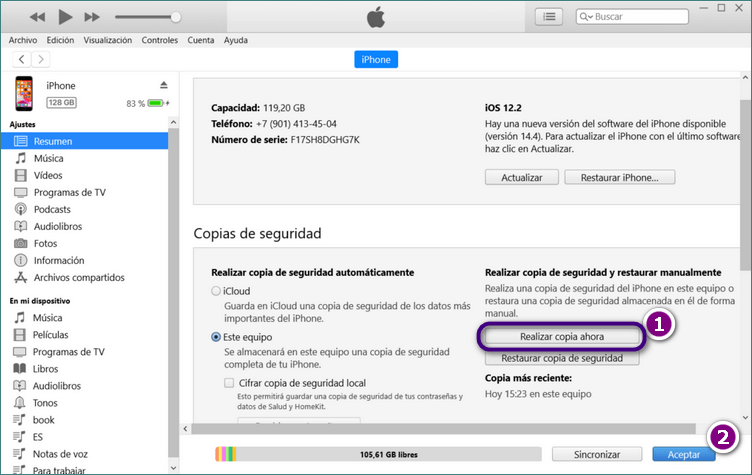
Copia de seguridad iPhone
CopyTrans Shelbee permite usar todos los datos de tu iPhone (como calendarios, contactos, ajustes y etc.) en el PC o en un disco duro externo. También hay una opción de hacer copia de seguridad de tus apps y datos de las aplicaciones, incluso la configuración, seleccionarlos más tarde y restaurarlos individualmente (desde CopyTrans Shelbee, versión 2.100).
| CopyTrans Shelbee | iTunes | iCloud | |
| Copia de seguridad completa | Sí | Sí | Sí |
| Copia de seguridad de los últimos cambios | Sí | Sí | Sí |
| Restauración completa | Sí | Sí | Sí |
| Restauración de algunos datos seleccionados | Sí | No | No |
| Restauración del respaldo guardado en PC | Sí | Sí | No |
| Restauración de WhatsApp | Sí | Sí | Sí |
| Restauración de las apps (ya no existen en App Store) |
Sí *hay que respaldar las apps antes de eliminarlas |
No | No |
| Restaurar contraseñas, configuraciones de Wi-Fi, historial de navegación |
Sí *solo con el respaldo encriptado |
Sí *solo con el respaldo encriptado |
No |
| Restauración de la copia de iCloud | No | Sí | Sí |
-
Descarga e instala CopyTrans Shelbee:
-
Ejecuta el programa y conecta el iPhone o iPad a tu PC. ¿Como hacer una copia de seguridad? Haz clic en “Respaldo”.
-
A continuación, haz clic en “Respaldo Completo”.
-
Luego, selecciona la ubicación del PC donde hacer una copia de seguridad iPhone, haciendo clic en el botón de lápiz verde a la derecha. De forma predeterminada, esta es la misma ubicación donde iTunes guarda las copias de seguridad del iPhone en tu PC.
-
De hecho, si también deseas hacer una copia de seguridad de tus aplicaciones, asegúrate de que la casilla de verificación “Guardar las apps” esté marcada. CopyTrans Shelbee hará una copia de seguridad de tus aplicaciones en modo de archivos .ipa.
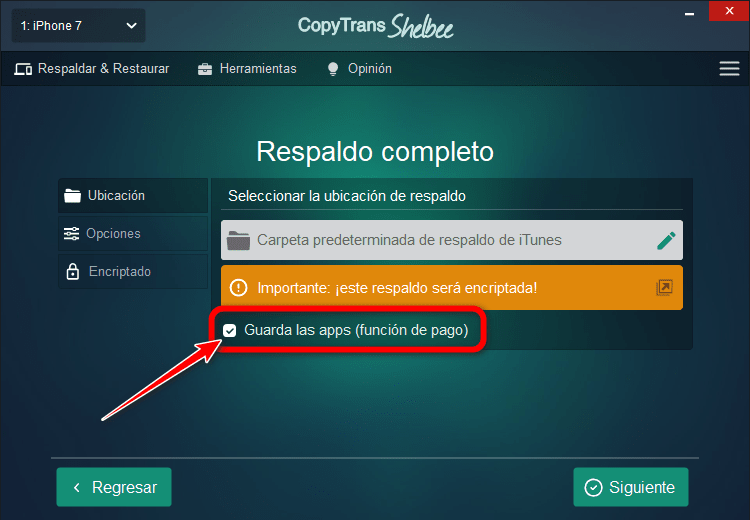
NOTA: asegúrate de tener una conexión a Internet estable y confiable para respaldar iPhone más rápido.
Se realizará una copia de seguridad de tus aplicaciones siempre que estén presentes en la App Store.
-
Por cierto, si tu copia de seguridad no está encriptada, te recomendamos que la encriptes con una contraseña, de modo que las cosas como las contraseñas de Wi-Fi y los datos de inicio de sesión de la aplicación se transfieran si alguna vez restauras desde esa copia de seguridad.
-
A continuación, inicia sesión en iTunes Store con tu ID de Apple. Si algunas de las aplicaciones no se pueden restaurar desde la copia de seguridad, CopyTrans Shelbee las descargará directamente de iTunes Store.
-
Ahora, espera hasta que se complete la copia de seguridad.
-
Una vez que la copia de seguridad se completa correctamente, puedes habilitar las notificaciones de copia de seguridad para no perder el tiempo de la siguiente copia de seguridad.
-
iPhone backup está en tu PC en la carpeta elegida.
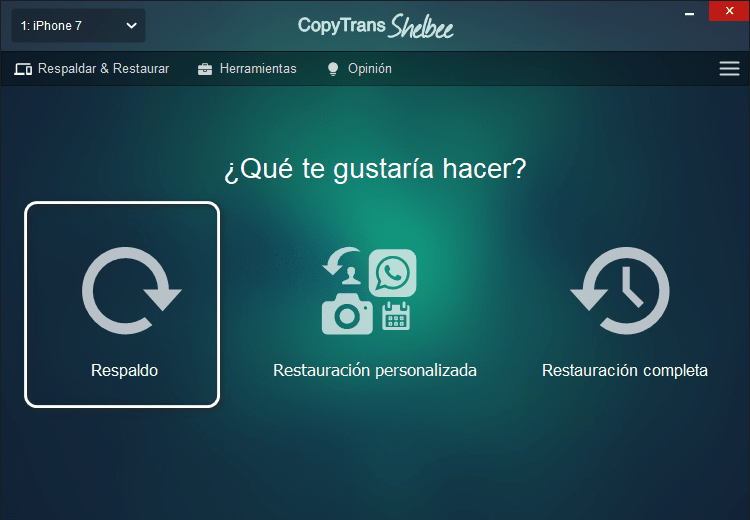
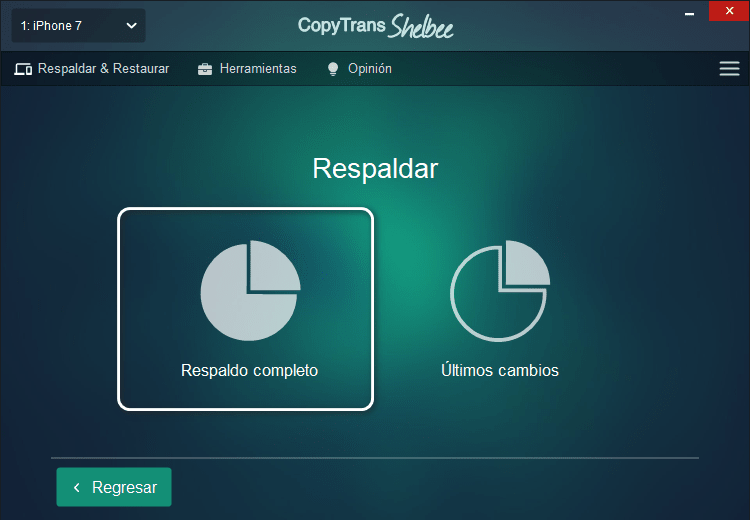
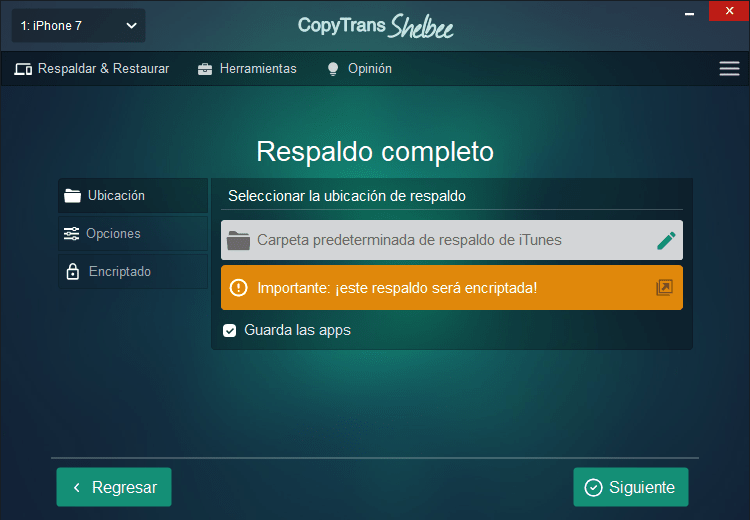
¿Dónde se almacenan las copias de seguridad del iPhone? De forma predeterminada, iTunes guarda tus copias de seguridad en
C:\Usuario\*su nombre de usuario*\AppData\Roaming\ Apple Computer\MobileSync\Backup
Hacer copia de seguridad de las apps
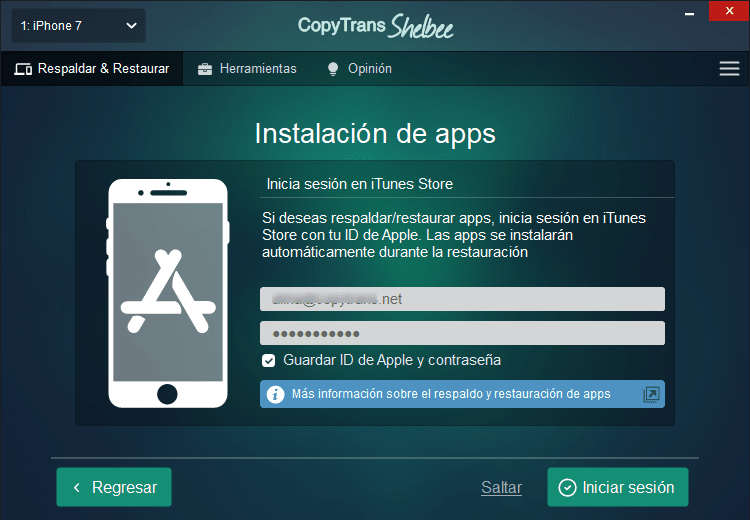

NOTA: la copia de seguridad incluye todos los datos contenidos en las copias de seguridad regulares de iOS y más.
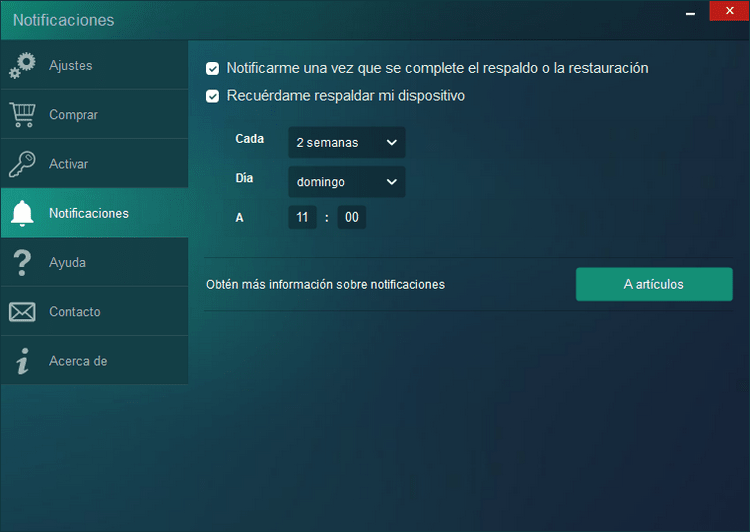
Qué datos de iPhone no están incluidos en la copia de seguridad:
❌ Fotos y vídeos fuera del carrete
❌ Listas de reproducción, música, podcasts y otros elementos multimedia de la aplicación iPhone Music
❌ Aplicaciones: a partir de iOS 9, la copia de seguridad de la aplicación ya no es posible debido a las restricciones de Apple. Los datos de la aplicación todavía se incluyen en la copia de seguridad.
Para manejar todos los datos de tu iPhone, usa nuestro CopyTrans 7 Pack.
CopyTrans Shelbee:
✔️ Restaura copia seguridad de iPhone (copia completa o solo algunos datos)
✔️ Valida copia de seguridad
✔️ Respalda iPhone en un disco duro externo o en una carpeta de tu elección
✔️ Hace copia de seguridad de iPhone completa o incremental
✔️ Compatible con la copia de seguridad de iTunes
✔️ Admite copias de seguridad de iPhone encriptadas
OFERTA ESPECIAL
Obtiene una versión completa y sin limitaciones de CopyTrans Shelbee ahora con un descuento especial de 20%.
CopyTrans Shelbee con 20% de descuento
Hacer copia de seguridad iPhone
Solo últimos cambios
Una copia de seguridad iPhone en PC más rápida y ocupa menos espacio en el PC cuando se respaldan solo últimos cambios. Las copias de seguridad de los últimos cambios siempre se basan en una copia de seguridad anterior. Significa que no es necesario que esperes a que se complete la copia de seguridad completa cada vez, solo debes guardar algunos cambios nuevos que ocurrieron en tu teléfono. Este tutorial demuestra cómo utilizar la función de copia de seguridad de los últimos cambios en CopyTrans Shelbee.
CopyTrans Shelbee
✔️ respalda solo últimos cambios
✔️ restaura solo los datos seleccionados por ti
✔️ hace una copia de seguridad en una carpeta o en un disco duro
¡Hagamos una copia de seguridad iPad o de iPhone, solo los últimos cambios!
-
Antes de respaldar los últimos cambios, asegúrate de haber realizado una copia de seguridad completa del iPhone al menos una vez con CopyTrans Shelbee.
-
Para comenzar la copia de seguridad de los últimos cambios, ejecuta CopyTrans Shelbee, conecta tu iPhone y selecciona “Respaldo”.
-
Primero, haz clic en “Últimos cambios”.
-
Ahora es el momento de elegir la copia de seguridad anterior en la que basar la copia de seguridad de los últimos cambios. Para hacerlo, haz clic en el símbolo del lápiz a la derecha.
-
Al final, en la ventana recién abierta, selecciona la última entrada de respaldo de tu dispositivo y luego haz clic en el botón “Iniciar”.
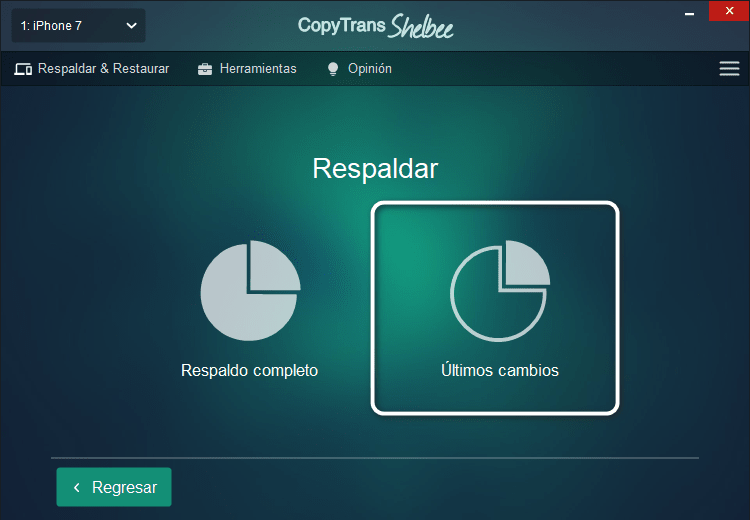
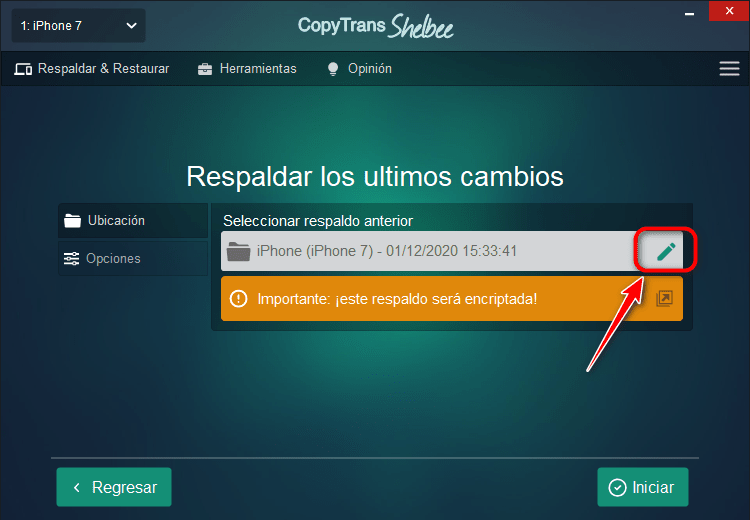
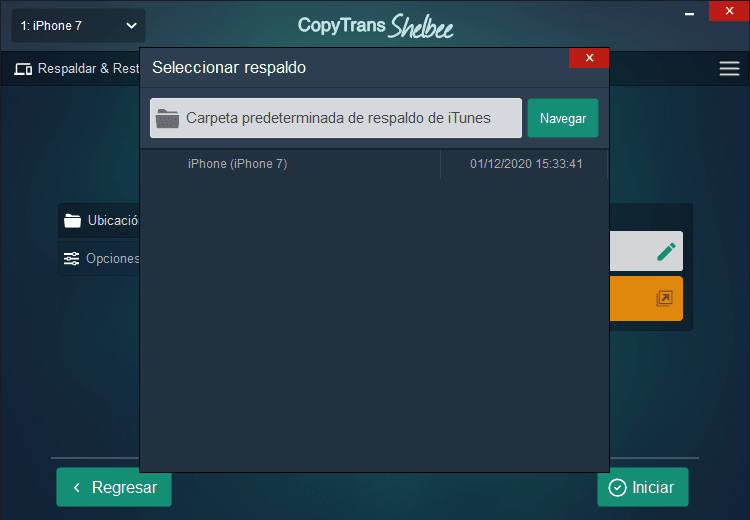
NOTA: Alternativamente, puedes basar la copia de seguridad de los últimos cambios en cualquiera de las entradas de la copia de seguridad incremental o completa que aparece en la lista.
Crear copia de seguridad
Más sobre CopyTrans Shelbee
CopyTrans Shelbee te permite realizar múltiples copias de seguridad incrementales de tu iPhone. Esto significa que, a diferencia de iTunes, puedes realizar una copia de seguridad de los últimos cambios del iPhone sin sobrescribir el contenido de las copias anteriores.
Datos guardados en una copia de seguridad:
✔️ ajustes
✔️ contactos
✔️ calendarios
✔️ mensajes
✔️ aplicaciones (y datos de apps)
✔️ fotos/vídeos del iPhone en el Carrete
✔️ las copias de seguridad encriptadas también contienen contraseñas para cuentas de correo electrónico, Wi-Fi y sitios web
‼️ IMPORTANTE ‼️
Con CopyTrans Shelbee puedes también restaurar tu iPhone o iPad de la copia de seguridad. Con unos pocos clics recupera todos los datos de tu dispositivo o solo algunos datos necesarios:
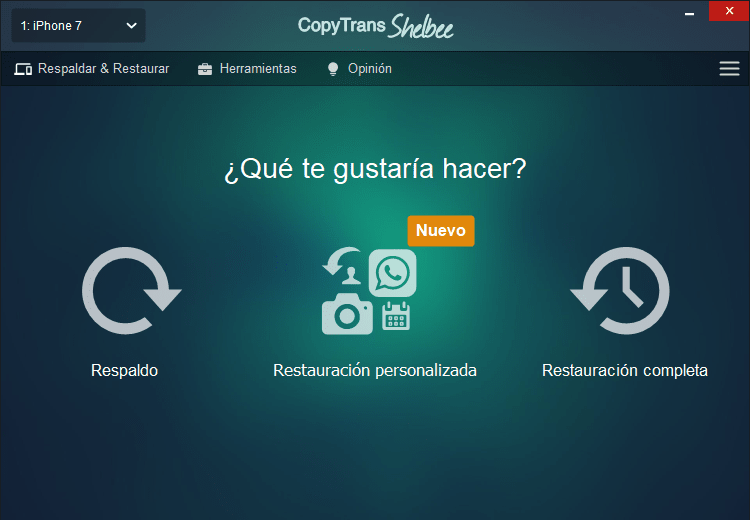
Copia de seguridad iPhone
con iCloud
Hacer una copia de seguridad iCloud es una buena idea, si quieres tener siempre acceso a tus copias y no solo de tu PC. Seguramente, iCloud tiene sus ventajas: hace copias automáticamente, tendrás todos tus dispositivos sincronizados, necesitas solo wifi, y no dependes de PC.
Desventajas
❌ No hay mucho espacio libre en iCloud, solo 5 Gb gratuitos. Hay que pagar, si quieres más
❌ No guarda las copias más de 180 días
❌ Tus datos se almacenarán en los servidores de Apple
❌ Restaurar desde iCloud sobrescribe todos los datos del iPhone
Para hacer copia seguridad iPhone:
Abre: Ajustes > Nombre de usuario > iCloud > Copia en iCloud > Realizar copia de seguridad ahora
Conclusión
Hacer una copia de seguridad de tu iPhone en tu PC puede ser muy fácil con iTunes, pero todos sabemos, ¡que no es tan simple como parece! Puede ser dañada, iTunes la guarda en nosedonde, pueden ocurrir errores, etc. ¡Pero se puede evitar todo este lío! CopyTrans Shelbee una solución para ti! Fácil, rápido, ¡con la posibilidad de elegir la carpeta para tu respaldo! Además, nuestro programa ofrece también restaurar todos los datos o solo los datos importantes. ¡Disfrútalo!
CopyTrans 7 Pack
Si quieres gestionar tu dispositivo iOS, CopyTrans te ofrece muchas opciones:
❕ Exportar e importar contactos con CopyTrans Contacts
❕ Transferir fotos entre iPhone y PC con CopyTrans Photos
❕ Encontrar copias de seguridad de tu iPhone o iCloud con CopyTrans Backup Extractor
❕ Administrar tus fotos de iCloud: descargar, borrar y recuperar fotos con CopyTrans Cloudly
❕ Hacer copia de seguridad y restaurar iPhone con CopyTrans Shelbee
❕ Guardar música de tu iPhone en PC o iTunes con CopyTrans
❕ Manejar tu biblioteca de iTunes con CopyTrans Swift
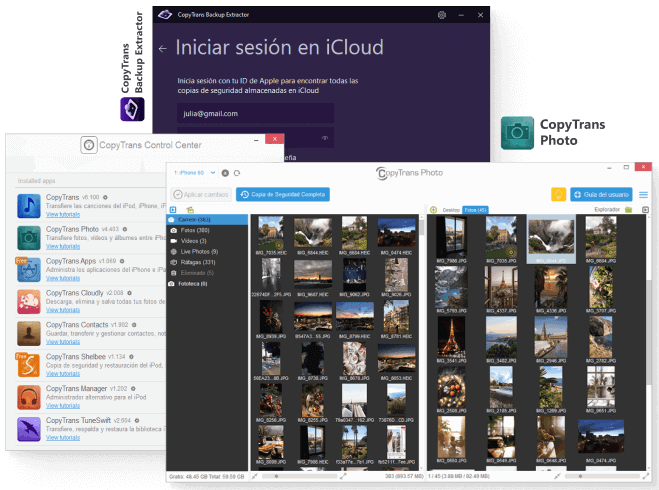
Nota:
Aquí puedes leer más artículos interesantes: